Linux进程管理:掌握进程控制、监控及优化技巧
发布时间: 2024-12-10 06:09:51 阅读量: 17 订阅数: 20 

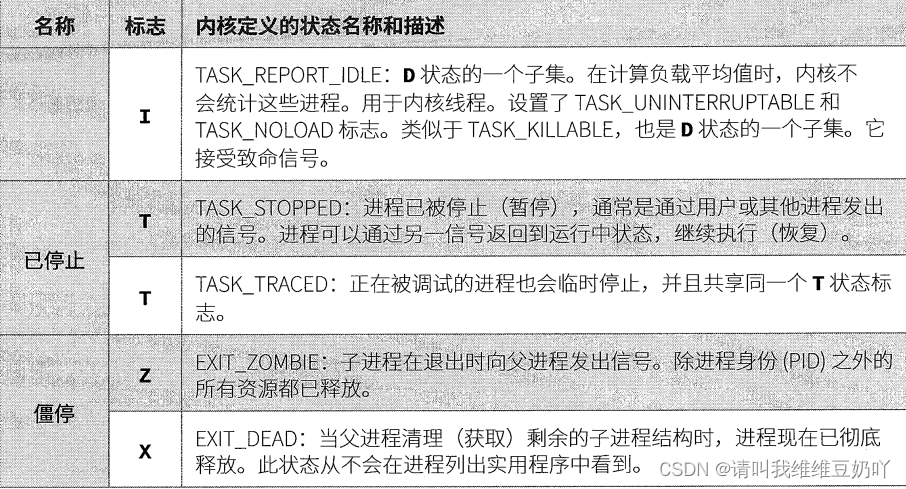
# 1. Linux进程管理概述
Linux系统中的进程管理是系统管理员和开发人员的核心技能之一。在这一章节中,我们首先会探究Linux进程管理的基本概念,包括进程的定义、重要性以及它在操作系统中扮演的角色。接下来,我们会简要了解Linux内核如何管理进程以及进程如何相互作用和共享资源。为了给后面章节的深入探讨打下基础,本章也会介绍一些基本的进程管理命令和工具,比如`ps`、`top`和`htop`,为读者在实际工作中快速诊断和管理进程提供必要的基础知识。
```bash
# 查看当前运行的进程列表
ps aux
```
通过上述简单的命令行,系统管理员可以获取当前系统中所有进程的列表。进程管理不仅仅是技术层面的操作,它还需要对系统的整体性能和资源分配有深刻理解,以便能够高效地配置和优化。本章将为读者搭建起Linux进程管理的知识框架,为后续章节深入探讨进程控制、监控和优化奠定基础。
# 2. 进程控制和任务调度
## 2.1 Linux进程状态与控制
### 2.1.1 理解进程状态及其转换
Linux进程在执行过程中会处于不同的状态,常见的状态包括运行(R)、可中断睡眠(S)、不可中断睡眠(D)、停止(T)和僵尸(Z)。理解这些状态对于掌握进程控制至关重要。
- **运行状态(R)**:进程正在运行或者在运行队列中等待。
- **可中断睡眠状态(S)**:进程正在睡眠,等待某些条件满足,例如等待输入/输出完成。
- **不可中断睡眠状态(D)**:进程正在等待某些硬件条件,例如磁盘I/O,通常表示进程正在进行一些重要的操作,不能被轻易中断。
- **停止状态(T)**:进程被停止,可以是接收到了停止信号,例如SIGSTOP。
- **僵尸状态(Z)**:进程已经结束,但其父进程尚未调用wait()系统调用来检索子进程的状态,因此仍然保留进程控制块(PCB)。
进程状态之间可以相互转换,例如,一个在运行的进程可以被信号中断而进入停止状态,或者一个在可中断睡眠状态的进程可以因为获取了所需的资源而转换为运行状态。
### 2.1.2 使用命令行进行进程控制
Linux提供了一系列的命令行工具来控制进程状态,例如`kill`、`nice`、`renice`等。
- **kill命令**:发送信号给进程,可以终止或者中断进程。例如,`kill -9 PID`可以强制终止进程。
- **nice命令**:用于设置进程的调度优先级,范围从-20(最高优先级)到19(最低优先级)。默认情况下,进程的优先级为0。
- **renice命令**:用于修改已运行进程的优先级。例如,`renice -n 10 -p PID`会将指定进程的优先级设置为10。
```bash
# 使用renice调整进程优先级的例子
renice -n 5 -p 1234
```
在上述例子中,`-n 5`表示将进程优先级调整为5,`-p`后跟的是目标进程的PID(进程标识符)。
## 2.2 Linux任务调度策略
### 2.2.1 调度策略概述与选择
Linux支持多种任务调度策略,包括传统的CFS(Completely Fair Scheduler)、实时调度等。调度器的选择和配置对于系统的整体性能和响应时间有着直接影响。
- **CFS(完全公平调度器)**:适用于大多数进程,基于虚拟运行时间来调度进程,确保每个进程获得公平的CPU时间片。
- **实时调度策略**:包括SCHED_FIFO、SCHED_RR等,用于需要及时响应的场景。实时进程比普通进程拥有更高的优先级,但如果不恰当地使用,可能会导致系统无法响应其他进程。
选择合适的调度策略通常需要考虑进程的工作特性,例如实时性要求、计算密集型还是I/O密集型等。
### 2.2.2 使用cron和at进行定时任务
Linux的定时任务通常由cron和at两个守护进程来管理。
- **cron**:用于周期性执行任务,如日志备份、系统维护任务等。用户可以通过crontab编辑器来设置定时任务。
- **at**:用于一次性执行任务,比如一次性的数据处理任务。
```bash
# crontab设置例子
* * * * * /usr/bin/backup.sh >> /var/log/backup.log 2>&1
```
上述例子中,使用`* * * * *`代表每分钟执行一次`/usr/bin/backup.sh`脚本,并将输出重定向到日志文件`/var/log/backup.log`。
## 2.3 脚本自动化进程管理
### 2.3.1 编写脚本管理进程生命周期
通过编写Shell脚本,可以自动化管理进程的生命周期。这包括启动、停止、重启进程以及监控进程状态。
```bash
#!/bin/bash
# 示例脚本:启动Apache Web服务器
service httpd start
# 示例脚本:停止Apache Web服务器
service httpd stop
# 示例脚本:重启Apache Web服务器
service httpd restart
```
在上述脚本中,使用`service`命令管理`httpd`服务的启动、停止和重启。
### 2.3.2 结合Shell命令优化任务执行
通过结合Shell命令,可以对进程执行的任务进行优化,例如通过管道和重定向操作减少不必要的资源使用,或者通过并行处理来提升效率。
```bash
# 使用grep和管道优化文本搜索
cat file.log | grep "error" > error.log
# 并行处理任务
find / -type f -name "*.log" -exec grep "error" {} \; > error.log
```
在上述例子中,`cat file.log | grep "error" > error.log`使用管道将文件内容传递给`grep`命令以筛选出包含"error"的行,并将结果保存到`error.log`文件。而`find`命令的例子则使用`-exec`参数并行地处理每一个文件,这对于处理大量文件时能显著提高效率。
下一章我们将进入进程监控和分析,深入了解如何实时监控进程状态并进行资源使用分析,以及进程间通信与同步的机制。
# 3. 进程监控和分析
## 3.1 实时监控进程状态
在复杂的系统环境中,进程可能会出现各种问题,比如响应变慢、资源消耗异常、甚至崩溃。实时监控进程状态对于系统管理员来说是一个非常重要的任务,以便及时发现并解决可能出现的问题。
### 3.1.1 top和htop工具的使用
`top` 和 `htop` 是 Linux 系统中用于监控进程状态的命令行工具。它们以实时的方式显示系统进程的资源占用情况,帮助管理员快速识别和处理问题。
`top` 是 Linux 系统中最早用于监控进程的工具,它提供了丰富的系统和进程信息,如 CPU、内存、交换空间等的使用情况。虽然 `top` 已经足够强大,但用户界面不够友好,而 `htop` 提供了更直观的界面和更多的功能。
#### 使用 htop 命令
`htop` 可以安装在大多数 Linux 发行版上。安装后,直接输入 `htop` 就可以启动该工具。`htop` 的界面分为上下两部分:上面显示的是系统摘要信息,下面则是进程列表。
为了演示,以下是一个在虚拟机上运行 `htop` 的例子:
```bash
sudo apt-get install htop
htop
```
启动 `htop` 后,我们可以看到一个彩色的界面。我们可以使用 F2 键进入设置菜单进行个性化配置,例如改变颜色主题、选择显示的列等。而 F10 键可以用来退出 `htop`。
#### 解析 htop 的输出
`htop` 的输出信息十分丰富。左侧显示了进程树,右侧是各列数据,比如 PID、用户名、优先级、状态等。顶部显示了系统的总体资源占用情况。
为了更细致地了解 `htop` 的用法,这里提供一些基本的键盘操作:
- **上下键**:向上或向下滚动进程列表。
- **左右键**:在进程树视图中,左右键可以展开或折叠同一进程的子进程。
- **F5**:以树状方式显示进程,更适合查看父子进程关系。
- **Space/Shift + Space**:可以对进程进行标记或取消标记,标记的进程可以同时进行操作,如杀死进程。
- **t**:切换树状视图。
- **l**:显示或隐藏进程打开的文件列表。
- **k**:杀死一个进程,输入进程 ID 后按 Enter 键即可。
### 3.1.2 ps命令详解及实例
`ps` 是一个传统的命令,用于显示当前系统的进程状态。虽然它不像 `top` 或 `
0
0





